Execute o Deployment Planner for VMware disaster recovery
Este artigo é o manual do utilizador do Azure Site Recovery Deployment Planner para implementações de produção de VMware para o Azure.
Pode executar a ferramenta de linha de comandos (ASRDeploymentPlanner.exe) num dos três modos seguintes:
Primeiro, execute a ferramenta no modo de criação de perfil para coletar a rotatividade de dados da máquina virtual e IOPS. Em seguida, execute a ferramenta para gerar o relatório para localizar os requisitos de largura de banda de rede e de armazenamento e o custo de DR.
No modo de criação de perfil, a ferramenta de planejamento de implementação se conecta ao servidor vCenter/host vSphere ESXi para coletar dados de desempenho sobre a máquina virtual.
- A criação de perfil não afeta o desempenho das máquinas virtuais de produção, porque nenhuma conexão direta é feita com elas. Todos os dados de desempenho são recolhidos a partir do vCenter Server/anfitrião ESXi do vSphere.
- Para garantir que a criação de perfis tem um impacto mínimo no servidor, a ferramenta consulta o vCenter Server/anfitrião ESXi do vSphere a cada quinze minutos. Esse intervalo de consulta não compromete a precisão da criação de perfil, porque a ferramenta armazena os dados do contador de desempenho de cada minuto.
Primeiro, você precisa de uma lista das máquinas virtuais a serem perfiladas. Você pode obter todos os nomes de máquinas virtuais em um servidor vCenter/host vSphere ESXi usando os comandos VMware vSphere PowerCLI no procedimento a seguir. Como alternativa, você pode listar em um arquivo os nomes amigáveis ou endereços IP das máquinas virtuais que você deseja criar o perfil manualmente.
Faça login na máquina virtual na qual o VMware vSphere PowerCLI está instalado.
Abra a consola do VMware vSphere PowerCLI.
Confirme que a política de execução está ativada no script. Se estiver desativado, inicie o console VMware vSphere PowerCLI no modo de administrador e habilite-o executando o seguinte comando:
Set-ExecutionPolicy –ExecutionPolicy AllSignedOpcionalmente, talvez seja necessário executar o seguinte comando se Connect-VIServer não for reconhecido como o nome do cmdlet.
Add-PSSnapin VMware.VimAutomation.CorePara obter todos os nomes de máquinas virtuais em um host vCenter server/vSphere ESXi e armazenar a lista em um arquivo .txt, execute os dois comandos listados aqui. Substitua ‹nome do servidor›, ‹nome de usuário›, ‹senha›, ‹outputfile.txt›; com os seus inputs.
Connect-VIServer -Server <server name> -User <user name> -Password <password> Get-VM | Select Name | Sort-Object -Property Name > <outputfile.txt>Abra o arquivo de saída no Bloco de Notas e copie os nomes de todas as máquinas virtuais que você deseja criar um perfil para outro arquivo (por exemplo, ProfileVMList.txt), um nome de máquina virtual por linha. Este ficheiro é utilizado como entrada para o parâmetro -VMListFile da ferramenta de linha de comandos.
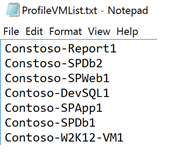
Depois de ter a lista de máquinas virtuais a serem perfiladas, você pode executar a ferramenta no modo de criação de perfil. Abaixo, pode ver a lista dos parâmetros obrigatórios e opcionais da ferramenta, para executá-la no modo de criação de perfis.
ASRDeploymentPlanner.exe -Operation StartProfiling /?
| Nome do parâmetro | Description |
|---|---|
| -Operation | StartProfiling |
| -Server | O nome de domínio totalmente qualificado ou endereço IP do servidor vCenter/host vSphere ESXi cujas máquinas virtuais devem ser perfiladas. |
| -User | O nome de utilizador para ligar ao vCenter Server/anfitrião ESXi do vSphere. O utilizador tem de ter, pelo menos, acesso só de leitura. |
| -VMListFile | O arquivo que contém a lista de máquinas virtuais a serem perfiladas. O caminho do ficheiro pode ser absoluto ou relativo. Deve conter um nome/endereço IP de VM por linha. O nome da máquina virtual especificado no arquivo deve ser o mesmo que o nome da máquina virtual no servidor vCenter/host vSphere ESXi. Por exemplo, o ficheiro VMList.txt contém as VMs seguintes:
|
| -NoOfMinutesToProfile | O número de minutos durante os quais a criação de perfis deve ser executada. O mínimo é de 30 minutos. |
| -NoOfHoursToProfile | O número de horas durante os quais a criação de perfis deve ser executada. |
| -NoOfDaysToProfile | O número de dias durante os quais a criação de perfis deve ser executada. Recomendamos executar a criação de perfis durante mais de sete dias, para garantir que o padrão da carga de trabalho no seu ambiente ao longo do período especificado é respeitado e utilizado para proporcionar uma recomendação precisa. |
| -Virtualization | Especifica o tipo de virtualização (VMware ou Hyper-V). |
| -Directory | (opcional) O caminho Universal Naming Convention (UNC) ou o caminho do diretório local para armazenar os dados de criação de perfis gerados durante a criação. Se um nome de diretório não for fornecido, o diretório chamado 'ProfiledData' sob o caminho atual será usado como o diretório padrão. |
| -Palavra-passe | (Opcional) A palavra-passe a utilizar para ligar ao vCenter Server/anfitrião ESXi do vSphere. Se você não especificar um agora, será solicitado quando o comando for executado. |
| -Port | (Opcional) Número de porta para estabelecer ligação ao anfitrião do vCenter/ESXi. A porta predefinida é 443. |
| -Protocol | (Opcional) Protocolo especificado entre "http" ou "https" para ligar ao vCenter. O protocolo predefinido é https. |
| -StorageAccountName | (Opcional) O nome da conta de armazenamento utilizada para encontrar o débito alcançável para a replicação de dados no local para o Azure. Para calcular o débito, a ferramenta carrega dados de teste para esta conta de armazenamento. A conta de armazenamento tem de ser do tipo Fins gerais v1 (GPv1). |
| -StorageAccountKey | (Opcional) A chave da conta de armazenamento utilizada para aceder à mesma. Vá para o portal > do Azure Contas ><de armazenamento Nome>> da conta de armazenamento Configurações > Chaves de > acesso Chave1. |
| -Ambiente | (opcional) Este é o seu ambiente da conta de Armazenamento do Azure de destino. Este pode ser um de três valores: AzureCloud, AzureUSGovernment, AzureChinaCloud. A predefinição é AzureCloud. Use o parâmetro quando sua região do Azure de destino for Azure US Government ou Microsoft Azure operado pela 21Vianet. |
Recomendamos que você crie o perfil de suas máquinas virtuais por mais de 7 dias. Se o padrão de churn variar em um mês, recomendamos a criação de perfil durante a semana em que você verá a rotatividade máxima. A melhor forma consiste em criar perfis para 31 dias para obter a melhor recomendação. Durante o período de criação de perfis, ASRDeploymentPlanner.exe permanece em execução. A ferramenta aceita a entrada da duração da criação de perfis em dias. Para um teste rápido da ferramenta ou para uma prova de conceito pode criar perfis para algumas horas ou minutos. O período mínimo de criação de perfis são 30 minutos.
Durante a criação de perfis, pode, opcionalmente, transmitir o nome e a chave de uma conta de armazenamento para encontrar o débito que o Azure Site Recovery pode alcançar no momento da replicação do servidor de configuração ou do servidor de processos para o Azure. Se o nome e a chave da conta de armazenamento não forem passados durante a criação de perfil, a ferramenta não calculará a taxa de transferência alcançável.
Você pode executar várias instâncias da ferramenta para vários conjuntos de máquinas virtuais. Certifique-se de que os nomes das máquinas virtuais não sejam repetidos em nenhum dos conjuntos de criação de perfil. Por exemplo, se você tiver criado o perfil de dez máquinas virtuais (VM1 a VM10) e depois de alguns dias quiser criar o perfil de outras cinco máquinas virtuais (VM11 a VM15), poderá executar a ferramenta a partir de outro console de linha de comando para o segundo conjunto de máquinas virtuais (VM11 a VM15). Certifique-se de que o segundo conjunto de máquinas virtuais não tenha nenhum nome de máquina virtual da primeira instância de criação de perfil ou use um diretório de saída diferente para a segunda execução. Se duas instâncias da ferramenta forem usadas para criar o perfil das mesmas máquinas virtuais e usar o mesmo diretório de saída, o relatório gerado estará incorreto.
Por padrão, a ferramenta é configurada para criar perfis e gerar relatórios de até 1000 máquinas virtuais. Pode mudar o limite, alterando o valor chave MaxVMsSupported no ficheiro ASRDeploymentPlanner.exe.config.
<!-- Maximum number of vms supported-->
<add key="MaxVmsSupported" value="1000"/>
Com as configurações padrão, para criar o perfil de 1500 máquinas virtuais, crie dois arquivos VMList.txt. Um com 1000 máquinas virtuais e outro com 500 máquinas virtuais. Execute as duas instâncias do Planejador de Implantação do Azure Site Recovery, uma com VMList1.txt e outra com VMList2.txt. Você pode usar o mesmo caminho de diretório para armazenar os dados perfilados de ambas as máquinas virtuais VMList.
Constatámos que, com base na configuração de hardware, especialmente o tamanho de RAM do servidor a partir do qual a ferramenta é executada para gerar o relatório, a operação poderá falhar com memória insuficiente. Se o hardware for bom, pode alterar o MaxVMsSupported para qualquer valor superior.
Se tiver vários servidores vCenter, terá de executar uma instância do ASRDeploymentPlanner para cada servidor vCenter para criação de perfis.
As configurações de máquina virtual são capturadas uma vez no início da operação de criação de perfil e armazenadas em um arquivo chamado VMDetailList.xml. Estas informações são utilizadas quando o relatório é gerado. Qualquer alteração na configuração da máquina virtual (por exemplo, um número maior de núcleos, discos ou NICs) do início ao fim da criação de perfil não é capturada. Se uma configuração de máquina virtual com perfil tiver sido alterada durante a criação de perfil, na visualização pública, aqui está a solução alternativa para obter os detalhes mais recentes da máquina virtual ao gerar o relatório:
- Criar uma cópia de segurança de VMdetailList.xml e eliminar o ficheiro da localização atual.
- Transmitir os argumentos -User e -Password no momento da geração de relatórios.
O comando de criação de perfis gera vários ficheiros no diretório de criação de perfis. Não exclua nenhum dos arquivos, porque isso afeta a geração de relatórios.
Exemplo 1: Crie o perfil de máquinas virtuais por 30 dias e localize a taxa de transferência do local para o Azure
ASRDeploymentPlanner.exe -Operation StartProfiling -Virtualization VMware -Directory “E:\vCenter1_ProfiledData” -Server vCenter1.contoso.com -VMListFile “E:\vCenter1_ProfiledData\ProfileVMList1.txt” -NoOfDaysToProfile 30 -User vCenterUser1 -StorageAccountName asrspfarm1 -StorageAccountKey Eby8vdM02xNOcqFlqUwJPLlmEtlCDXJ1OUzFT50uSRZ6IFsuFq2UVErCz4I6tq/K1SZFPTOtr/KBHBeksoGMGw==
ASRDeploymentPlanner.exe -Operation StartProfiling -Virtualization VMware -Directory “E:\vCenter1_ProfiledData” -Server vCenter1.contoso.com -VMListFile “E:\vCenter1_ProfiledData\ProfileVMList1.txt” -NoOfDaysToProfile 15 -User vCenterUser1
ASRDeploymentPlanner.exe -Operation StartProfiling -Virtualization VMware -Directory “E:\vCenter1_ProfiledData” -Server vCenter1.contoso.com -virtual machineListFile “E:\vCenter1_ProfiledData\ProfileVMList1.txt” -NoOfMinutesToProfile 60 -User vCenterUser1
ASRDeploymentPlanner.exe -Operation StartProfiling -Virtualization VMware -Directory “E:\vCenter1_ProfiledData” -Server vCenter1.contoso.com -VMListFile “E:\vCenter1_ProfiledData\ProfileVMList1.txt” -NoOfHoursToProfile 2 -User vCenterUser1
Nota
- Se o servidor no qual a ferramenta está a ser executada for reiniciado ou falhar ou se utilizar Ctrl + C para fechar a ferramenta, os dados da criação de perfis são preservados. Contudo, esta situação pode levar à perda dos últimos 15 minutos de dados de criação de perfis. Nesse caso, terá de voltar a executar a ferramenta no modo de criação de perfis, quando o servidor for reiniciado.
- Quando são transmitidos o nome e a chave da conta de armazenamento, a ferramenta mede o débito no último passo da criação de perfis. Se a ferramenta for fechada antes da criação de perfil ser concluída, a taxa de transferência não será calculada. Para localizar o débito antes de gerar o relatório, pode executar a operação GetThroughput na consola da linha de comandos. Caso contrário, o relatório gerado não conterá as informações de taxa de transferência.
A ferramenta gera um ficheiro do Microsoft Excel com permissão para macros (ficheiro XLSM) como o resultado do relatório, que resume todas as recomendações de implementação. O relatório é nomeado DeploymentPlannerReport_<unique numeric identifier>.xlsm e colocado no diretório especificado.
Nota
A geração de relatórios requer um PC Windows ou Windows Server com Excel 2013 ou posterior. O símbolo decimal nesta máquina deve ser configurado como "." para produzir as estimativas de custo. Caso você tenha configurado "," como símbolo decimal, vá para "Alterar formatos de data, hora ou número" no Painel de Controle e vá para "Configurações Adicionais" para alterar o símbolo decimal para ".".
Depois de concluída a criação de perfis, pode executar a ferramenta no modo de geração de relatórios. A tabela seguinte contém a lista dos parâmetros obrigatórios e opcionais da ferramenta, para executá-la no modo de geração de relatórios.
ASRDeploymentPlanner.exe -Operation GenerateReport /?
| Nome do parâmetro | Description |
|---|---|
| -Operation | GenerateReport |
| -Server | O nome de domínio ou endereço IP totalmente qualificado do servidor vCenter/vSphere (use o mesmo nome ou endereço IP que você usou no momento da criação de perfil) onde as máquinas virtuais perfiladas cujo relatório deve ser gerado estão localizadas. Se você usou um servidor vCenter no momento da criação de perfil, não poderá usar um servidor vSphere para geração de relatórios e vice-versa. |
| -VMListFile | O arquivo que contém a lista de máquinas virtuais com perfil para as quais o relatório deve ser gerado. O caminho do ficheiro pode ser absoluto ou relativo. O arquivo deve conter um nome de máquina virtual ou endereço IP por linha. Os nomes de máquina virtual especificados no arquivo devem ser iguais aos nomes de máquina virtual no host vCenter server/vSphere ESXi e corresponder ao que foi usado durante a criação de perfil. |
| -Virtualization | Especifica o tipo de virtualização (VMware ou Hyper-V). |
| -Directory | (Opcional) O caminho UNC ou o caminho do diretório local onde são armazenados os dados da criação de perfis (ficheiros gerados durante a criação de perfis). Estes dados são necessários para gerar o relatório. Se um nome não for especificado, o diretório 'ProfiledData' será usado. |
| -GoalToCompleteIR | (Opcional) O número de horas em que a replicação inicial das máquinas virtuais com perfil precisa ser concluída. O relatório gerado fornece o número de máquinas virtuais para as quais a replicação inicial pode ser concluída no tempo especificado. A predefinição são 72 horas. |
| -User | (Opcional) O nome de utilizador a utilizar para ligar ao vCenter/vSphere Server. O nome é usado para buscar as informações de configuração mais recentes das máquinas virtuais, como o número de discos, o número de núcleos e o número de NICs, a serem usadas no relatório. Se não for indicado o nome, são utilizadas as informações de configuração recolhidas no início da criação de perfis. |
| -Palavra-passe | (Opcional) A palavra-passe a utilizar para ligar ao vCenter Server/anfitrião ESXi do vSphere. Se a senha não for especificada como um parâmetro, você será solicitado a fornecê-la mais tarde quando o comando for executado. |
| -Port | (Opcional) Número de porta para estabelecer ligação ao anfitrião do vCenter/ESXi. A porta predefinida é 443. |
| -Protocol | (Opcional) Protocolo especificado entre "http" ou "https" para ligar ao vCenter. O protocolo predefinido é https. |
| -DesiredRPO | (Opcional) O objetivo de ponto de recuperação pretendido, em minutos. A predefinição são 15 minutos. |
| -Bandwidth | A largura de banda em Mbps. O parâmetro a utilizar para calcular o RPO que pode ser alcançado para a largura de banda especificada. |
| -StartDate | (Opcional) A data e hora de início, em MM-DD-AAAA:HH:MM (no formato de 24 horas). StartDate tem de ser especificado juntamente com EndDate. Se StartDate for especificado, o relatório será gerado para os dados de criação de perfis recolhidos entre StartDate e EndDate. |
| -EndDate | (Opcional) A data e hora de fim, em MM-DD-AAAA:HH:MM (no formato de 24 horas). EndDate tem de ser especificado juntamente com StartDate. Se EndDate for especificado, o relatório será gerado para os dados de criação de perfis recolhidos entre StartDate e EndDate. |
| -GrowthFactor | (Opcional) O fator de crescimento, expresso em percentagem. A predefinição é 30 por cento. |
| -UseManagedDisks | (Opcional) UseManagedDisks - Sim/Não. A predefinição é Sim. O número de máquinas virtuais para a colocação de uma conta de armazenamento única ser calculada considerando se a Ativação pós-falha/Ativação pós-falha de Teste de máquinas virtuais é realizada no disco gerido, em vez do disco não gerido. |
| -SubscriptionId | (Opcional) A GUID da subscrição. Este parâmetro é necessário quando precisa de gerar o relatório de estimativa de custos com o preço mais recente com base na sua subscrição, na oferta associada à sua subscrição e para a sua região de destino específica do Azure na moeda especificada. |
| -TargetRegion | (Opcional) A região do Azure para onde está direcionada a replicação. Dado que o Azure tem custos diferentes por região, para gerar um relatório com uma região de destino do Azure específica, utilize este parâmetro. A predefinição é WestUS2 ou a última região de destino utilizada. Consulte a lista de regiões de destino suportadas. |
| -OfferId | (Opcional) A oferta associada à subscrição fornecida. O padrão é MS-AZR-0003P (pay-as-you-go). |
| -Currency | (Opcional) A moeda na qual os custos são mostrados no relatório gerado. A predefinição é o Dólar Norte-Americano ($) ou a última moeda utilizada. Consulte a lista de moedas suportadas. |
Por padrão, a ferramenta é configurada para criar perfis e gerar relatórios de até 1000 máquinas virtuais. Pode mudar o limite, alterando o valor chave MaxVMsSupported no ficheiro ASRDeploymentPlanner.exe.config.
<!-- Maximum number of vms supported-->
<add key="MaxVmsSupported" value="1000"/>
Exemplo 1: gerar o relatório com valores predefinidos quando os dados de criação de perfis estão na unidade local
ASRDeploymentPlanner.exe -Operation GenerateReport -Virtualization VMware -Server vCenter1.contoso.com -Directory “E:\vCenter1_ProfiledData” -VMListFile “E:\vCenter1_ProfiledData\ProfileVMList1.txt”
Deve ter acesso de leitura/escrita no diretório remoto.
ASRDeploymentPlanner.exe -Operation GenerateReport -Virtualization VMware -Server vCenter1.contoso.com -Directory “\\PS1-W2K12R2\vCenter1_ProfiledData” -VMListFile “\\PS1-W2K12R2\vCenter1_ProfiledData\ProfileVMList1.txt”
Exemplo 3: gerar um relatório com largura de banda e objetivos específicos para concluir a replicação inicial no período especificado
ASRDeploymentPlanner.exe -Operation GenerateReport -Virtualization VMware -Server vCenter1.contoso.com -Directory “E:\vCenter1_ProfiledData” -VMListFile “E:\vCenter1_ProfiledData\ProfileVMList1.txt” -Bandwidth 100 -GoalToCompleteIR 24
Exemplo 4: gerar um relatório com um fator de crescimento de 5 por cento em vez dos 30 por cento predefinidos
ASRDeploymentPlanner.exe -Operation GenerateReport -Virtualization VMware -Server vCenter1.contoso.com -Directory “E:\vCenter1_ProfiledData” -VMListFile “E:\vCenter1_ProfiledData\ProfileVMList1.txt” -GrowthFactor 5
Por exemplo, tem 30 dias de dados de criação de perfis e quer gerar um relatório para apenas 20 dias.
ASRDeploymentPlanner.exe -Operation GenerateReport -Virtualization VMware -Server vCenter1.contoso.com -Directory “E:\vCenter1_ProfiledData” -VMListFile “E:\vCenter1_ProfiledData\ProfileVMList1.txt” -StartDate 01-10-2017:12:30 -EndDate 01-19-2017:12:30
ASRDeploymentPlanner.exe -Operation GenerateReport -Virtualization VMware -Server vCenter1.contoso.com -Directory “E:\vCenter1_ProfiledData” -VMListFile “E:\vCenter1_ProfiledData\ProfileVMList1.txt” -DesiredRPO 5
Exemplo 7: gerar um relatório para a região do Azure do Sul da Índia com a Rúpia Indiana e uma ID de oferta específica
O ID da assinatura é necessário para gerar um relatório de custos em uma moeda específica.
ASRDeploymentPlanner.exe -Operation GenerateReport -Virtualization VMware -Directory “E:\vCenter1_ProfiledData” -VMListFile “E:\vCenter1_ProfiledData\ProfileVMList1.txt” -SubscriptionID aaaa0a0a-bb1b-cc2c-dd3d-eeeeee4e4e4e -OfferID MS-AZR-0148P -TargetRegion southindia -Currency INR
Que valor de percentil predefinido das métricas de desempenho recolhidas durante a criação de perfis é utilizado pela ferramenta no momento em que gera relatórios?
A ferramenta usa como padrão os valores do percentil 95 de IOPS de leitura/gravação, IOPS de gravação e rotatividade de dados coletados durante a criação de perfil de todas as máquinas virtuais. Essa métrica garante que o pico de percentil 100 que suas máquinas virtuais podem ver devido a eventos temporários não seja usado para determinar seus requisitos de conta de armazenamento de destino e largura de banda de origem. Por exemplo, um evento temporário pode consistir numa tarefa de cópia de segurança que é executada uma vez por dia, uma base de dados periódica a indexar ou uma atividade de geração de relatórios de atividades ou, ainda, outros eventos pontuais de curta duração semelhantes.
Utilizar valores de percentil 95 proporciona uma imagem verdadeira das características reais das cargas de trabalho e confere-lhe o melhor desempenho se essas cargas de trabalho forem executadas no Azure. Não prevemos que seja necessário alterar este número. No entanto, se vier a alterá-lo (para o percentil 90, por exemplo), pode atualizar o ficheiro de configuração ASRDeploymentPlanner.exe.config na pasta predefinida e guardá-lo para gerar um relatório novo sobre os dados de criação de perfis existentes.
<add key="WriteIOPSPercentile" value="95" />
<add key="ReadWriteIOPSPercentile" value="95" />
<add key="DataChurnPercentile" value="95" />
Por que motivo devo ter em conta o fator de crescimento quando planear implementações?
É fundamental ter em conta o crescimento nas características da sua carga de trabalho, presumindo um potencial aumento na utilização ao longo do tempo. Depois que a proteção estiver em vigor, se as características da carga de trabalho mudarem, você não poderá alternar para uma conta de armazenamento diferente para proteção sem desabilitar e reativar a proteção.
Por exemplo, digamos que hoje sua máquina virtual se encaixa em uma conta de replicação de armazenamento padrão. Ao longo dos três próximos meses, é provável que ocorram várias alterações:
- O número de usuários do aplicativo que é executado na máquina virtual aumenta.
- O aumento resultante da rotatividade na máquina virtual exige que a máquina virtual vá para o armazenamento premium para que a replicação do Site Recovery possa acompanhar o ritmo.
- Assim, você tem que desativar e reativar a proteção para uma conta de armazenamento premium.
Recomendamos vivamente que considere o crescimento durante o planeamento da implementação, cujo valor predefinido é 30 por cento. Você é o especialista em seu padrão de uso de aplicativos e projeções de crescimento, e pode alterar esse número de acordo ao gerar um relatório. Além disso, pode gerar vários relatórios com diferentes fatores de crescimento com os mesmos dados de criação de perfis e determinar que recomendações de armazenamento de destino e de largura de banda de origem funcionam melhor para si.
O relatório do Microsoft Excel gerado contém as seguintes informações:
- Resumo No Local
- Recomendações
- Posicionamento de armazenamento de máquina<> virtual
- Compatible VMs (VMs Compatíveis)
- Incompatible VMs (VMs Não Compatíveis)
- Estimativa de Custos
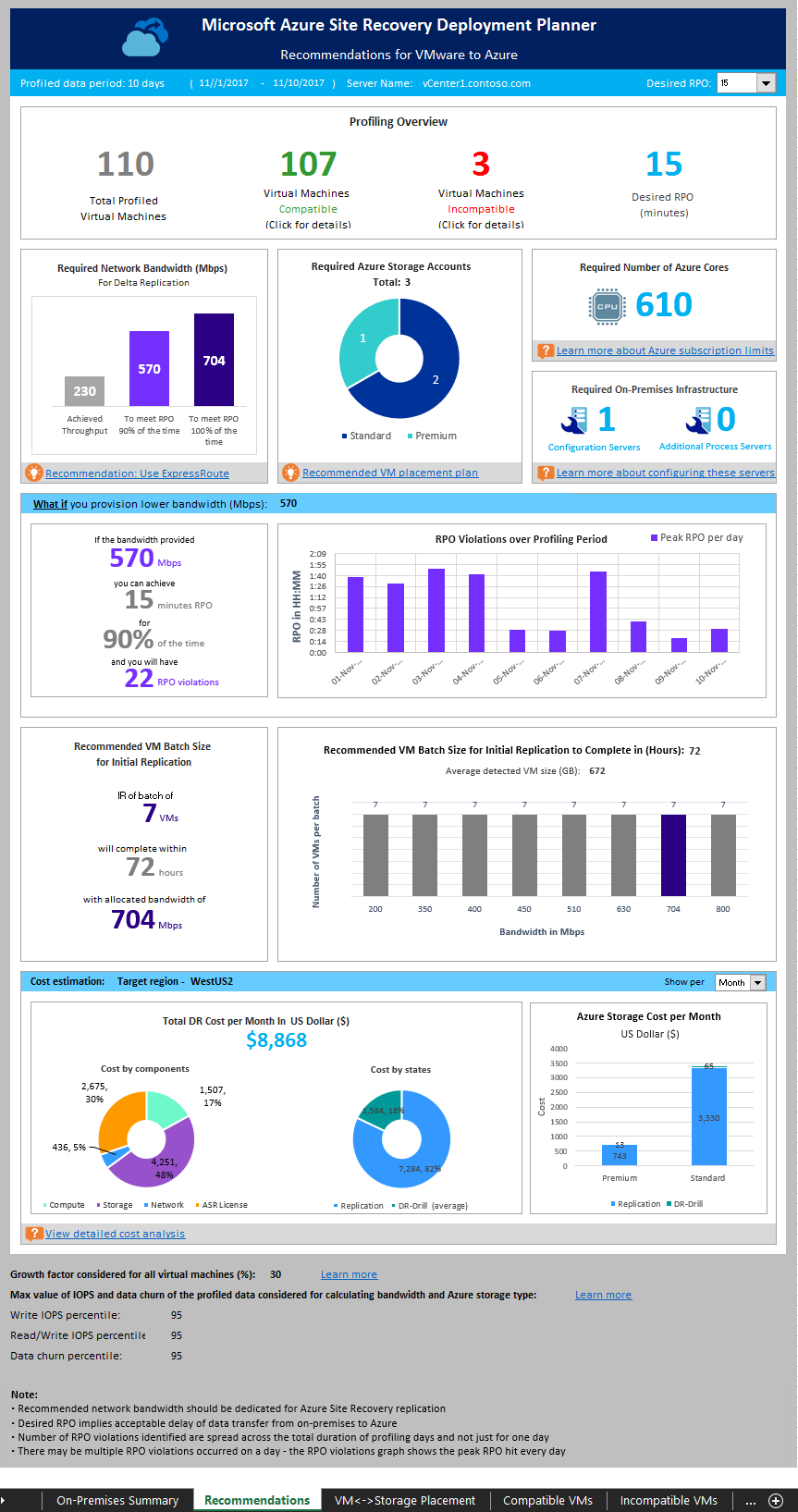
Para estimar o débito que o Site Recovery pode alcançar no local para o Azure durante a replicação, execute a ferramenta no modo GetThroughput. A ferramenta calcula o débito do servidor no qual está a ser executada. Idealmente, este servidor baseia-se na orientação de tamanho do servidor de configuração. Se já tiver implementado componentes da infraestrutura do Site Recovery no local, execute a ferramenta no servidor de configuração.
Abra uma consola da linha de comandos e aceda à pasta da ferramenta Site Recovery Deployment Planner. Execute ASRDeploymentPlanner.exe com os parâmetros seguintes.
ASRDeploymentPlanner.exe -Operation GetThroughput /?
| Nome do parâmetro | Description |
|---|---|
| -Operation | GetThroughput |
| -Virtualization | Especifica o tipo de virtualização (VMware ou Hyper-V). |
| -Directory | (Opcional) O caminho UNC ou o caminho do diretório local onde são armazenados os dados da criação de perfis (ficheiros gerados durante a criação de perfis). Estes dados são necessários para gerar o relatório. Se um nome de diretório não for especificado, o diretório 'ProfiledData' será usado. |
| -StorageAccountName | O nome da conta de armazenamento utilizado para encontrar a largura de banda consumida para a replicação dos dados no local para o Azure. Para calcular a largura de banda consumida, a ferramenta carrega dados de teste para esta conta de armazenamento. A conta de armazenamento tem de ser do tipo Fins gerais v1 (GPv1). |
| -StorageAccountKey | A chave da conta de armazenamento utilizada para aceder à mesma. Vá para o portal > do Azure Contas ><de armazenamento Nome>> da conta de armazenamento Configurações > Chaves de > acesso1 (ou uma chave de acesso primária para uma conta de armazenamento clássica). |
| -VMListFile | O arquivo que contém a lista de máquinas virtuais a serem perfiladas para calcular a largura de banda consumida. O caminho do ficheiro pode ser absoluto ou relativo. O arquivo deve conter um nome de máquina virtual/endereço IP por linha. Os nomes de máquina virtual especificados no arquivo devem ser os mesmos que os nomes de máquina virtual no servidor vCenter/host vSphere ESXi. Por exemplo, o ficheiro VMList.txt contém as VMs seguintes:
|
| -Ambiente | (opcional) Este é o seu ambiente da conta de Armazenamento do Azure de destino. Este pode ser um de três valores: AzureCloud, AzureUSGovernment, AzureChinaCloud. A predefinição é AzureCloud. Use o parâmetro quando sua região do Azure de destino for Azure US Government ou Microsoft Azure operado pela 21Vianet. |
A ferramenta cria vários arquivos asrvhdfile<#>.vhd de 64 MB (onde "#" é o número de arquivos) no diretório especificado. Para encontrar o débito, a ferramenta carrega os ficheiros para a conta de armazenamento. Depois de o débito ser medido, elimina todos os ficheiros da conta de armazenamento e do servidor local. Se a ferramenta for encerrada por qualquer motivo enquanto está calculando a taxa de transferência, ela não excluirá os arquivos do armazenamento ou do servidor local. Tem de eliminá-los manualmente.
A taxa de transferência é medida em um point-in-time especificado e é a taxa de transferência máxima que o Site Recovery pode atingir durante a replicação, se todos os outros fatores permanecerem os mesmos. Por exemplo, se uma aplicação começar a consumir mais largura de banda na mesma rede, o débito real varia durante a replicação. Se você estiver executando o comando GetThroughput a partir de um servidor de configuração, a ferramenta não tem conhecimento de máquinas virtuais protegidas e replicação contínua. O resultado da taxa de transferência medida será diferente se a operação GetThroughput for executada quando as máquinas virtuais protegidas tiverem alta rotatividade de dados. Recomendamos que execute a ferramenta em vários pontos no tempo durante a criação de perfis, para compreender que níveis de débito podem ser alcançados em vários momentos. No relatório, a ferramenta mostra o último débito medido.
ASRDeploymentPlanner.exe -Operation GetThroughput -Directory E:\vCenter1_ProfiledData -Virtualization VMware -VMListFile E:\vCenter1_ProfiledData\ProfileVMList1.txt -StorageAccountName asrspfarm1 -StorageAccountKey by8vdM02xNOcqFlqUwJPLlmEtlCDXJ1OUzFT50uSRZ6IFsuFq2UVErCz4I6tq/K1SZFPTOtr/KBHBeksoGMGw==
Nota
Execute a ferramenta num servidor que tenha as mesmas características de armazenamento e CPU que o servidor de configuração.
Para a replicação, defina a largura de banda recomendada para satisfazer o RPO durante 100 por cento do tempo. Se depois de definir a largura de banda certa, não vir um aumento no débito alcançado comunicado pela ferramenta, faça o seguinte:
Verifique se existe algum Quality of Service (QoS) de rede que esteja a limitar o débito do Site Recovery.
Verifique se o cofre do Site Recovery está na região física suportada mais próxima do Microsoft Azure, para minimizar a latência de rede.
Verifique as características do seu armazenamento local para determinar se pode melhorar o hardware (por exemplo, passar de HDD para SSD).
Altere as definições do Site Recovery no servidor de processos, para aumentar a quantidade de largura de banda utilizada para a replicação.